优酷播放器如何调音轨 转换视频和音频方法
发布时间:2025-07-11 编辑:游乐网
首先启动优酷客户端,点击界面右上角的菜单按钮(三个横线图标)——进入“设置”选项——选择“转码设置”,在此界面中可以调整同时转码的任务数量、默认画面尺寸以及文件保存位置——最后确认并保存相关设置。
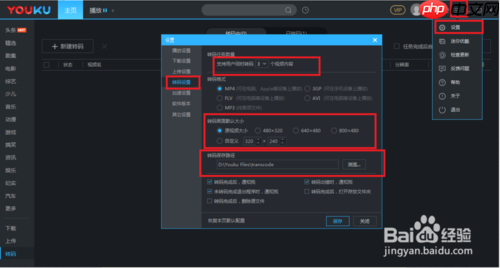
添加需要转码的视频:打开优酷播放器——进入“主页”页面——点击左下角的“转码”按钮——选择“新建转换”——点击“添加”按钮,选择要进行转码的视频文件(支持多选,最多可同时选择30个视频)——点击“打开”即可完成视频导入。
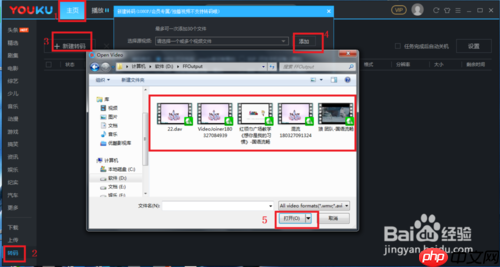
配置转码格式:在成功添加视频后,选择适合的输出格式,例如MP4和AVI适用于电脑与手机,3GP仅限于手机使用,FLV则更适合电脑播放。如需提取音频,请选择MP3格式。此外,还可以根据需要更改视频的分辨率。

完成格式设置后,点击“开始转码”按钮——点击“转码中”标签可查看当前进度——点击“已转码”标签可查看已完成任务。等待所有任务完成后即可关闭程序。
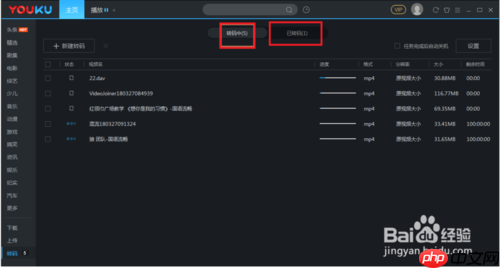
当视频转码完成后,如果希望立即打开文件夹查看或传输视频,可以再次点击右上角菜单按钮——进入“设置”——选择“转码设置”——勾选“转码完成后自动打开文件夹”选项。这样在转码结束后系统会自动跳转到目标文件夹,方便后续操作。
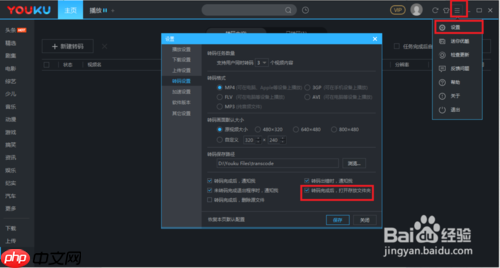
若是在公共场所使用的电脑上进行转码,建议在转码完成后删除原始视频文件(尤其是涉及隐私内容时)。你可以手动删除,也可以在“转码设置”中勾选“转码完成后删除源文件”选项——在弹出的提示窗口中点击“确定”——再点击“保存”以应用更改。请注意,在执行此操作前务必做好备份,或将原文件复制到U盘等个人存储设备中妥善保管。

相关阅读
MORE
+- 夸克网盘APP和其他主流网盘相比,有哪些独特优势? 07-12 手机视频编辑软件如何快速剪辑并输出高质量作品? 07-11
- 三星手机微信聊天记录恢复不成功怎么办 微信聊天记录修复解决方法 07-11 小米手机怎么恢复微信聊天记录 微信聊天记录误删恢复详细教程 07-11
- 酷狗音乐播放器怎么转换格式 酷狗音乐格式转换 07-11 搜狗搜索输入法为什么没切换出来 切换不了解决方法 07-11
- 手机办公软件在日常工作中有哪些高效使用技巧? 07-11 酷狗音乐怎么办会员在哪个平台办合算 酷狗音乐会员怎么开通划算 07-11
- 京东怎么用国家补贴?京东用国家补贴教程 07-11 爱奇艺怎么设置多人使用会员 爱奇艺设置多人使用会员教程 07-11
- 银河奇异果如何调整屏幕比例 爱奇艺调屏幕比例方法 07-11 优酷播放器如何切换音轨 转换视频和音频方法 07-11
- 优酷播放器如何调音轨 转换视频和音频方法 07-11 优酷播放器如何设置循环播放 设置连续播放图文方法 07-11
- 优酷视频如何转码?转码方法看完你就明白了 07-11 拼多多怎么开店铺?拼多多开店铺教程 07-11
- 拼多多怎么申请平台介入?拼多多申请平台介入流程 07-11 qq音乐怎么找回以前的账号?qq音乐找回以前的账号的教程 07-11





























 湘公网安备
43070202000716号
湘公网安备
43070202000716号